Bildschirmzeit auf dem iPhone: Diese zentralen Funktionen solltest du kennen
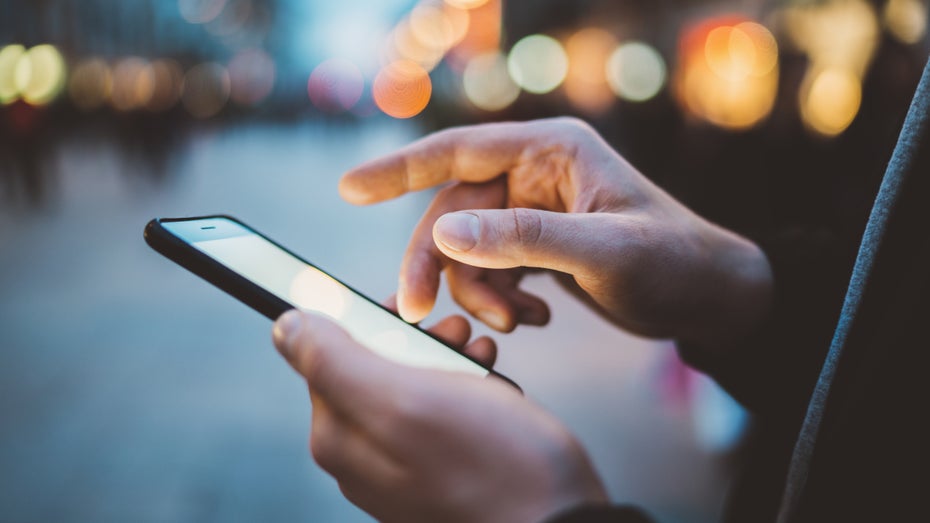
Laut einer repräsentativen Studie des Hamburger Marktforschungsinstituts Appinio fällt es dem Großteil der Deutschen schwer, den eigenen Handykonsum einzuschränken. Das Festlegen einer Bildschirmzeit kann dabei hilfreich sein. Das kann auch dazu verwendet werden, die Nutzungszeit des eigenen Kindes zu überwachen. In diesem Artikel sind die wichtigsten Bildschirmzeit-Funktionen zusammengestellt.
Was ist Bildschirmzeit?
iPhone und iPad verfügen über eine Funktion, die anzeigt, wie viel Zeit du vor dem Bildschirm verbringst: Einmal pro Woche erhältst du eine Push-Benachrichtigung mit einer Zusammenfassung, die dir anzeigt, wie viele Stunden du das iPhone in der letzten Woche genutzt hast.
Diese Funktion kann auch verwendet werden, um deine Bildschirmzeit oder die deines Kindes zu begrenzen.
Wie kann ich die Bildschirmzeit aktivieren?
1. Gehe in die iOS-Einstellungen.
2. Scrolle etwas nach unten.
3. Hier befindet sich das „Bildschirmzeit“-Menü.
4. Unten kannst du überprüfen, ob die Bildschirmzeit aktiviert oder deaktiviert ist.
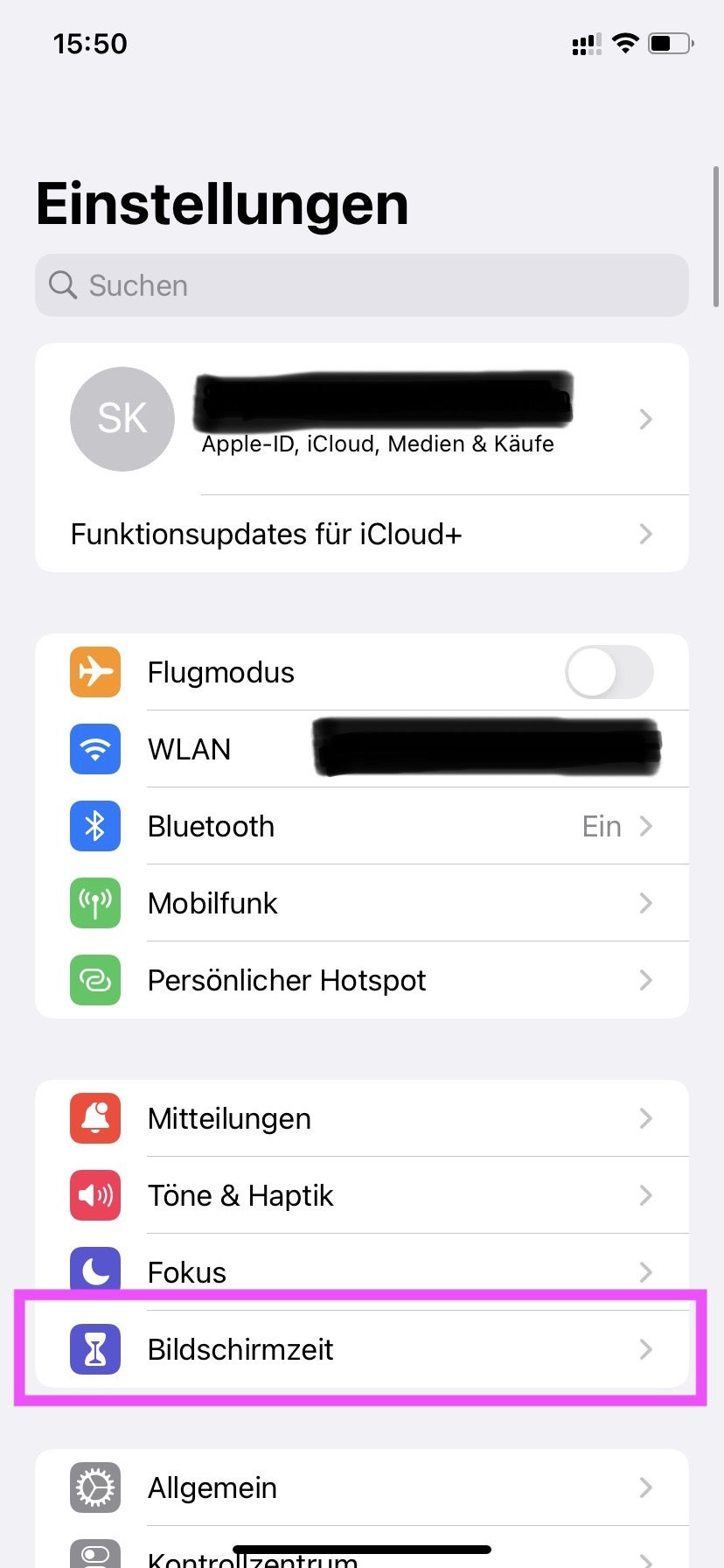
Bildschirmzeit aktivieren. (Screenshot: Apple/t3n)
Einschränkungen bestimmter Apps, Auszeit und weitere Funktionen
Die Bildschirmzeit kann nicht nur aktiviert oder deaktiviert werden, sondern es gibt noch weitere Funktionen:
Mit App-Limits kannst du die Nutzung bestimmter Apps einschränken.
Die Auszeit setzt Sperren für feste Tageszeiten. In dieser Zeit kannst du nur die Apps nutzen, die du als „Immer erlauben“-Apps angegeben hast. Diese Funktion kann beispielsweise für die Nacht oder für die Arbeitszeit aktiviert werden.
„Immer erlauben“ wird verwendet, um Ausnahmen für bestimmte Apps festzulegen. So können beispielsweise die Kamera-, Wetter-, Karten- und Kalender-Apps von den Einschränkungen ausgenommen werden. Die Telefonfunktion ist automatisch aktiviert und muss nicht gesondert zugelassen werden.
Die Funktion „Beschränkungen“ kann nützlich sein, wenn zum Beispiel Eltern die Smartphone-Nutzung ihres Kindes regeln: Die Funktion wird verwendet, um bestimmte Einstellungen mit einem Code zu schützen, wie zum Beispiel In-App-Käufe, Standortfreigabe und mehr.
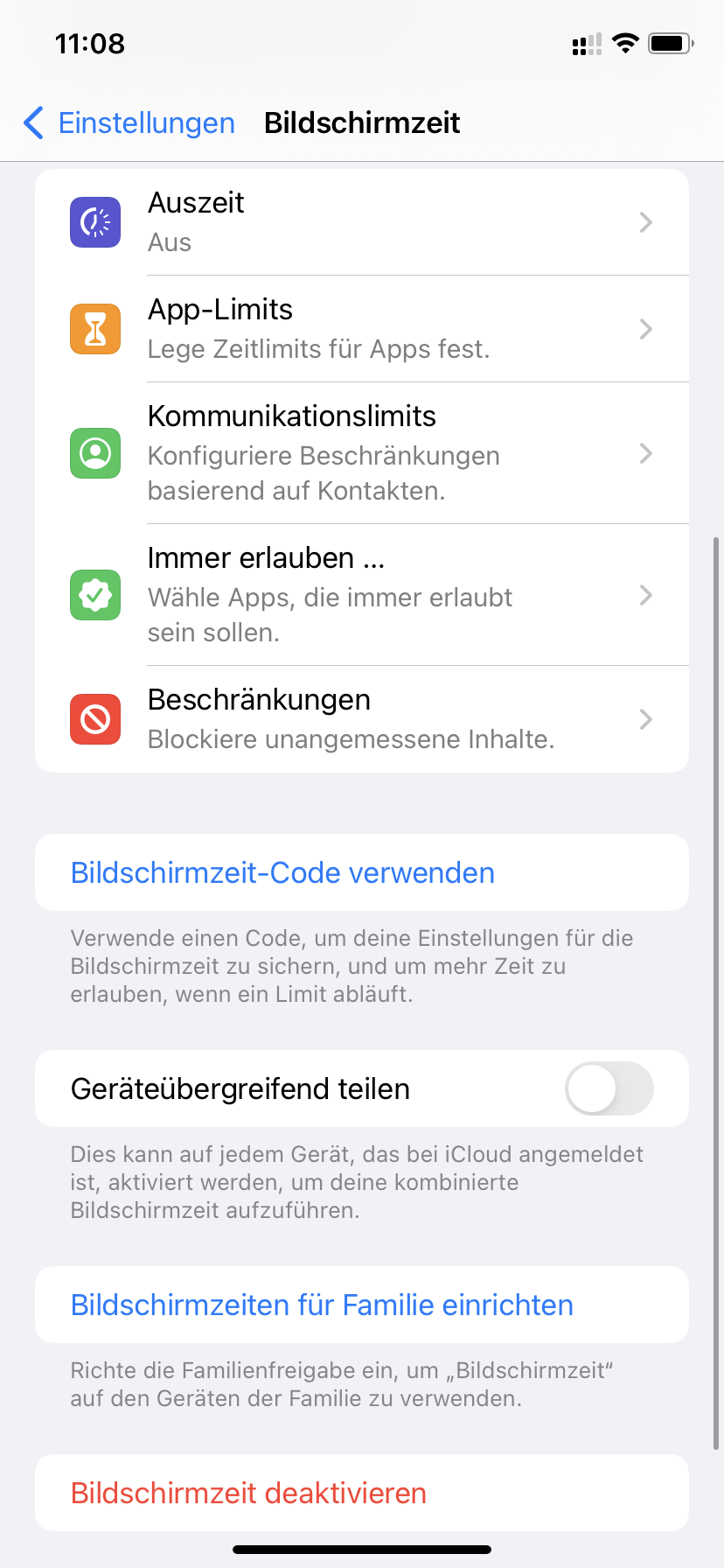
Man kann die Bildschirmzeit nicht nur aktivieren oder deaktivieren, es gibt auch viele verschiedene Funktionen. (Screenshot: Apple/t3n)
Bildschirmzeit-Code vergessen – was tun?
Im vorherigen Abschnitt wurde erwähnt, dass du einen Code einstellen kannst, mit dem du in bestimmte Funktionen eingreifen kannst. Aber was passiert, wenn du den Code vergisst?
Nachdem du mit der Option „Bildschirmzeit-Code verwenden“ einen Code gesetzt hast, kannst du den Code im selben Menü ändern. Wenn du deinem Code vergessen hast, klicke auf „Code ändern“ und dann auf „Code vergessen“ – dann kannst du den Code mit deiner Apple-ID zurücksetzen.
Lässt sich die Bildschirmzeit umgehen?
Vielleicht willst du die Bildschirmzeit-Funktionen einmal überspringen, ohne alle Bildschirmzeit-Einstellungen zurückzusetzen? Die folgenden Lücken ermöglichen das Umgehen von Bildschirmzeit.
- Hast du die Nutzung von Apps wie Instagram oder Tiktok eingeschränkt, können die Inhalte weiterhin über die Browserversion aufgerufen werden, ohne dass dies die eingestellte Nutzungsbeschränkung beeinträchtigt.
- Wenn du eine App löscht und erneut herunterlädst, gelten die Bildschirmzeit-Beschränkungen nicht mehr.
- Du kannst die zeitlichen Beschränkungen umgehen, indem du die Uhrzeit des Smartphones manuell änderst.
Zusätzliche App- und iOS-Funktionen
Weitere Tipps und Tools zur Selbstoptimierung findest du in dieser Bildergalerie:


